

下列範例說明如何使用 DiskPart 指令建立基本與動態磁碟。
X:\windows\system32\DR>diskpart
顯示現有磁碟。
DISKPART>list disk
DISKPART>list volume
在磁碟 0 上建立開機與系統磁區
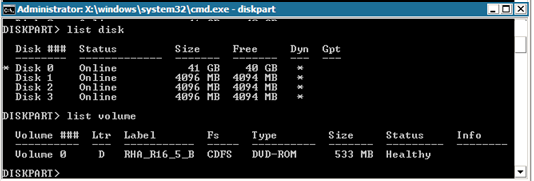
DISKPART>select disk 0
(選擇性) 若需要可轉換為 GPT 樣式
DISKPART>convert gpt
建立系統磁區
DISKPART>create partition primary size=100
建立開機磁區
DISKPART>create partition primary
DISKPART> list volume
DISKPART>list partition
DISKPART>select partition 1
DISKPART>active
檢查系統磁區狀態。
DISKPART> detail partition。
附註:僅對系統磁碟分割使用 active 指令。
DISKPART>list volume
DISKPART>select volume 2
DISKPART>assign letter=C
DISKPART>format quick
X:\windows\system32\DR>diskpart
顯示現有磁碟。
DISKPART>list disk
DISKPART>list volume
在磁碟 0 上建立開機與系統磁區。
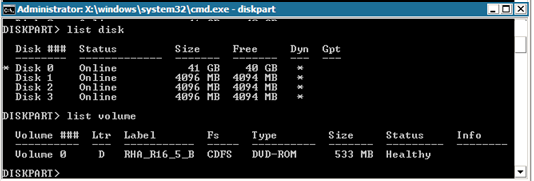
DISKPART>select disk 0
(選擇性) 若需要可轉換為 GPT 樣式。
DISKPART>convert gpt
DISKPART>convert dynamic
建立一個系統磁區。
DISKPART>create volume simple size=100
建立一個開機磁區。
DISKPART> create volume simple
顯示建立的磁碟區。
DISKPART> list volume
將磁碟區 0 做為系統磁區。
DISKPART>select volume 0
DISKPART>retain
將磁碟區 1 做為開機磁區。
DISKPART>select volume 1
DISKPART>retain
DISKPART> select disk 0
顯示磁碟分割。
DISKPART>list partition
DISKPART>select partition 2
DISKPART>active
檢查系統磁區狀態。
DISKPART> detail partition
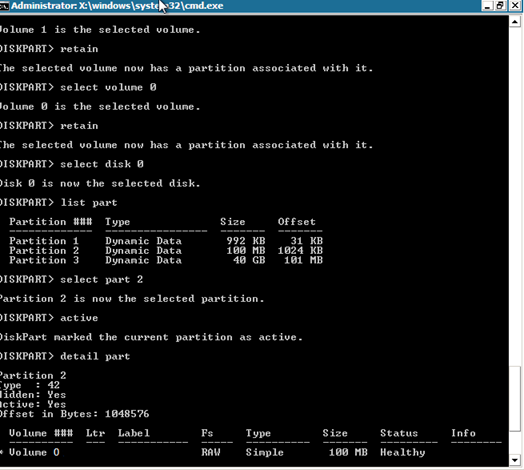
DISKPART>list volume
DISKPART>select volume 1
DISKPART>assign letter=C
X:\windows\system32\DR>format C: /q
附註:若您建立的是 UEFI 系統磁碟分割,您必須將其格式化為 FAT32 檔案系統後才能還原資料。 您不需要執行 retain 指令。
X:\windows\system32\DR>diskpart
顯示現有磁碟與磁碟區。
DISKPART>list disk
DISKPART>list volume
將 Disk 0 以外的所有磁碟轉換為動態磁碟。
DISKPART>select disk 1
DISKPART>convert dynamic
DISKPART>select disk 2
DISKPART>convert dynamic
DISKPART>select disk 3
DISKPART>convert dynamic
create volume raid disk=1,2,3
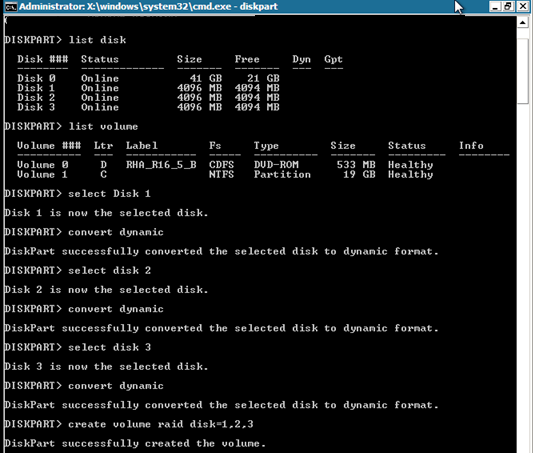
DISKPART>list volume
DISKPART>assign letter=E
X:\windows\system32\DR>format E: /q
X:\windows\system32\DR> diskpart
顯示現有磁碟。
DISKPART>list disk
DISKPART>select disk 0
若要建立 UEFI 磁碟分割,必須先將磁碟轉換為 GPT 類型。
DISKPART>convert gpt
建立 UEFI 磁碟分割。
DISKPART>create partition efi size=100
建立 MSR 磁碟分割。
DISKPART> create partition msr size=128
建立主要磁碟分割。
DISKPART> create partition primary
DISKPART>convert dynamic
DISKPART>list volume
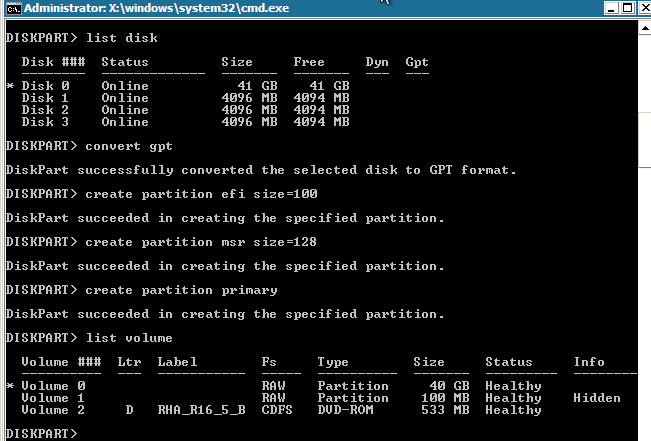
DISKPART>select volume 1
DISKPART>assign letter=C
DISKPART>retain
將磁碟區 2 做為系統磁區。
DISKPART>select volume 2
DISKPART>format fs=fat32 quick
DISKPART>list partition
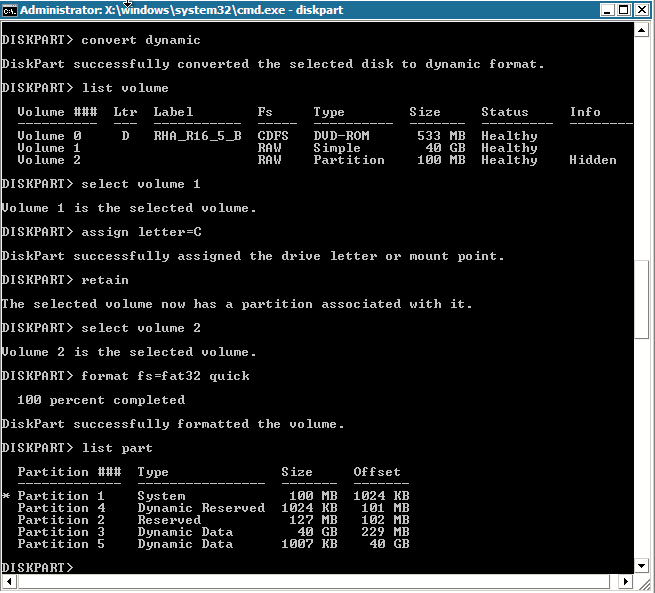
附註:您只需要保留開機磁區。 若要將資料還原到 UEFI 磁碟分割,主要伺服器必須已分割為 UEFI。
以下步驟說明如何開啟和關閉 UEFI 磁碟區上的鏡映磁碟。 如需更多有關 UEFI 磁碟區上鏡映磁碟的資訊,請參見 Microsoft 文件,連結是:http://support.microsoft.com/kb/951985
DISKPART>list disk
DISKPART>select disk 0
DISKPART>convert gpt
DISKPART>create partition efi size=100
DISKPART> create partition msr size=128
DISKPART> create partition primary
DISKPART>convert dynamic
DISKPART>list volume
DISKPART>select volume 1
DISKPART>assign letter=C
DISKPART>list disk
DISKPART>select disk 4
DISKPART>convert gpt
DISKPART>list partition
(選擇性,刪除現有磁碟分割) 選取磁碟 4 上的磁碟分割 1,再以 override 指令刪除。
DISKPART> Select partition 1
DISKPART> Delete partition override
DISKPART>create partition efi size=100
DISKPART> create partition msr size=128
DISKPART>list partition
DISKPART>convert dynamic
DISKPART>select volume C
DISKPART>add disk=4
DISKPART>retain
DISKPART>list volume
DISKPART> select volume 1
DISKPART> format fs=fat32 quick
DISKPART> select volume 2
DISKPART> format fs=fat32 quick
附註:在開機磁區上建立鏡像,並保留這個磁碟區。 您只能還原一個主要 UEFI 系統磁碟分割。
如需有關 DiskPart 指令的詳細資訊,請參考《Microsoft 說明文件》。
|
Copyright © 2014 Arcserve.
All rights reserved.
|
|